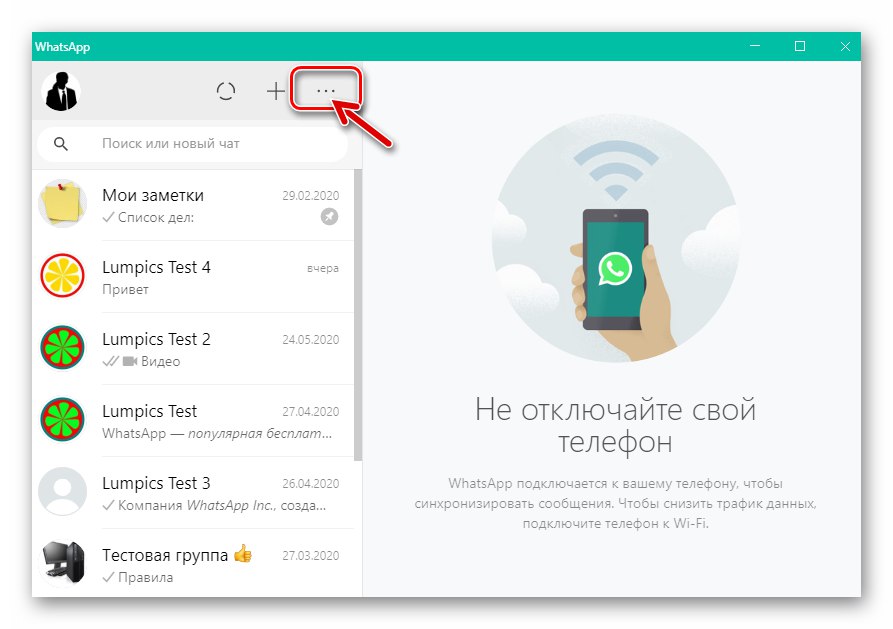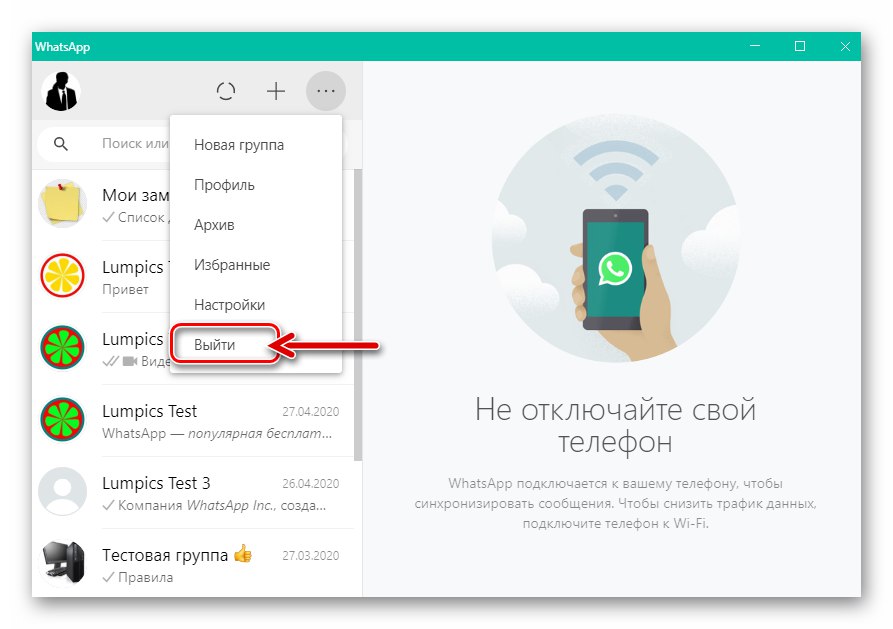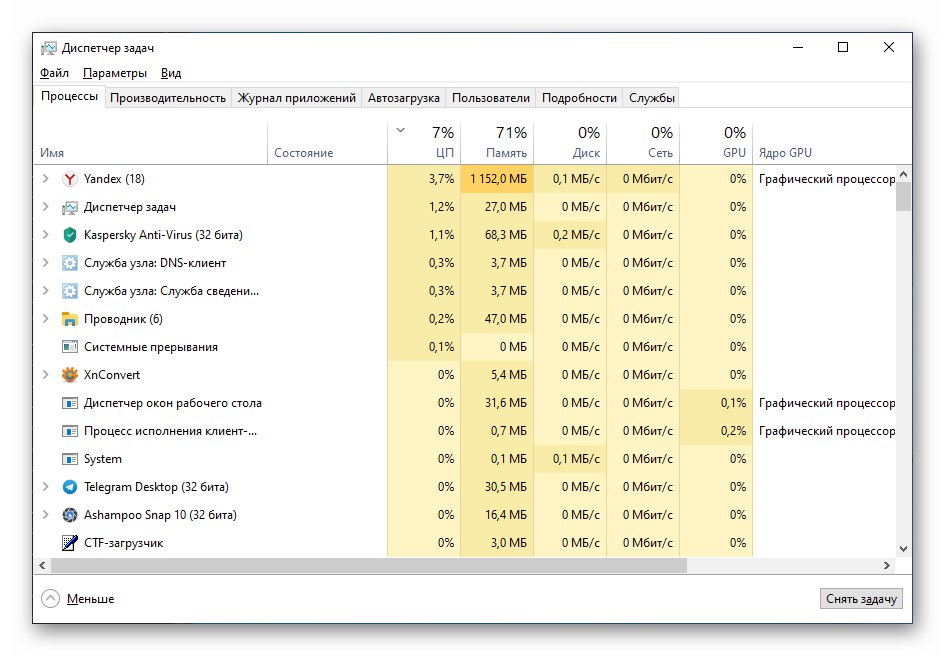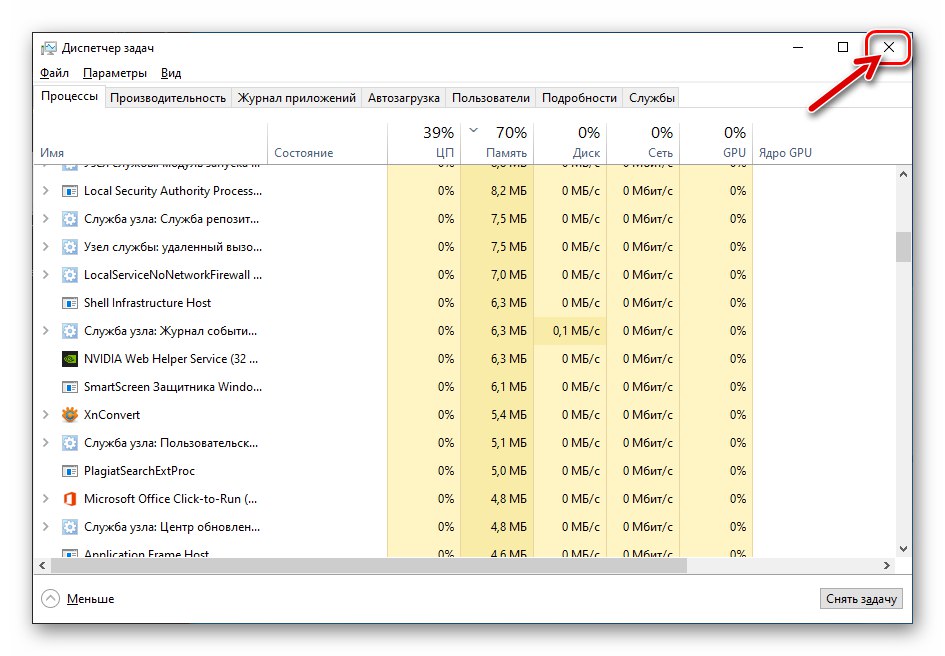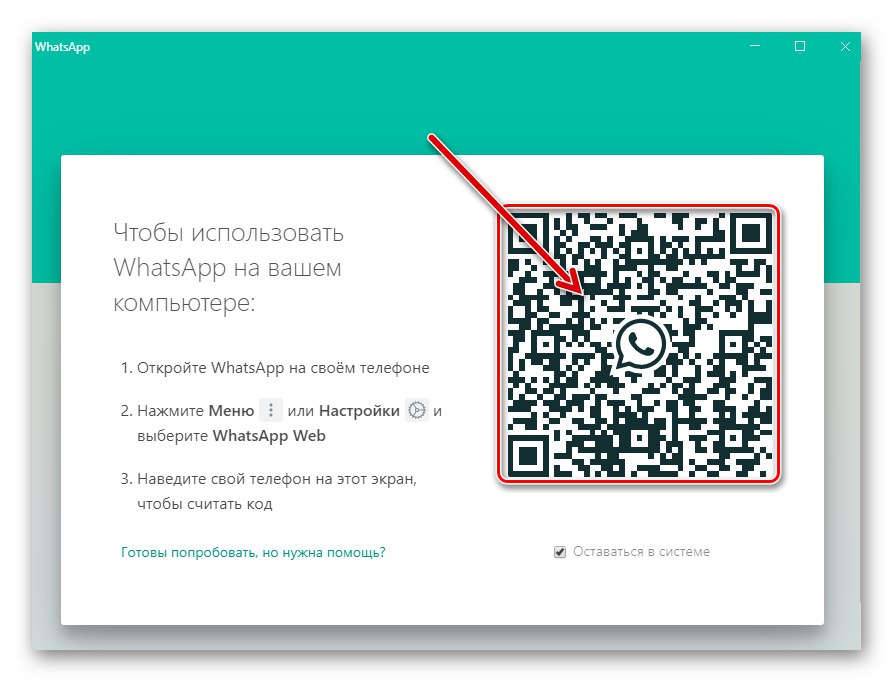إعادة تشغيل إصدارات الجوال من WhatsApp
إعادة التشغيل تهدف إلى العمل أجهزة Android و ايفون يتم تنفيذ متغيرات برنامج المراسلة وفقًا للخوارزميات المطبقة على أي برنامج محمول آخر ، وإجراءات إعادة تشغيل WhatsApp نفسها ليست مجدية بالطريقة الوحيدة. طرق حل المشكلة قيد النظر من الهواتف الذكية موصوفة بالتفصيل في مقال منفصل منشور على موقعنا.
المزيد من التفاصيل: إعادة تشغيل WhatsApp Messenger على أجهزة Android و iPhone
إعادة تشغيل تطبيق WhatsApp Desktop
أعد تحميل البرنامج WhatsApp لنظام التشغيل Windows ليس من الصعب تنفيذها على الإطلاق ، واختيار الطريقة يعتمد على العوامل التي تسبب هذه الحاجة والهدف النهائي للمستخدم.
الطريقة الأولى: إغلاق وفتح برنامج المراسلة
إذا كان الغرض من العملية المعنية هو بشكل أساسي إيقاف تطبيق messenger ، ثم إعادة تشغيله دون فقد البيانات ، لتنفيذ الخطة ، ما عليك سوى النقر بالماوس عدة مرات:
- بغض النظر عن المعلومات المعروضة في نافذة WhatsApp for Windows ، انقر فوق التقاطع الموجود على الجانب الأيمن من رأسه. سيؤدي هذا إلى إغلاق البرنامج على الفور.
- قم بتشغيل برنامج messenger على سطح المكتب مرة أخرى باستخدام الاختصار الموجود على سطح المكتب أو العنصر المقابل في قائمة Windows الرئيسية.
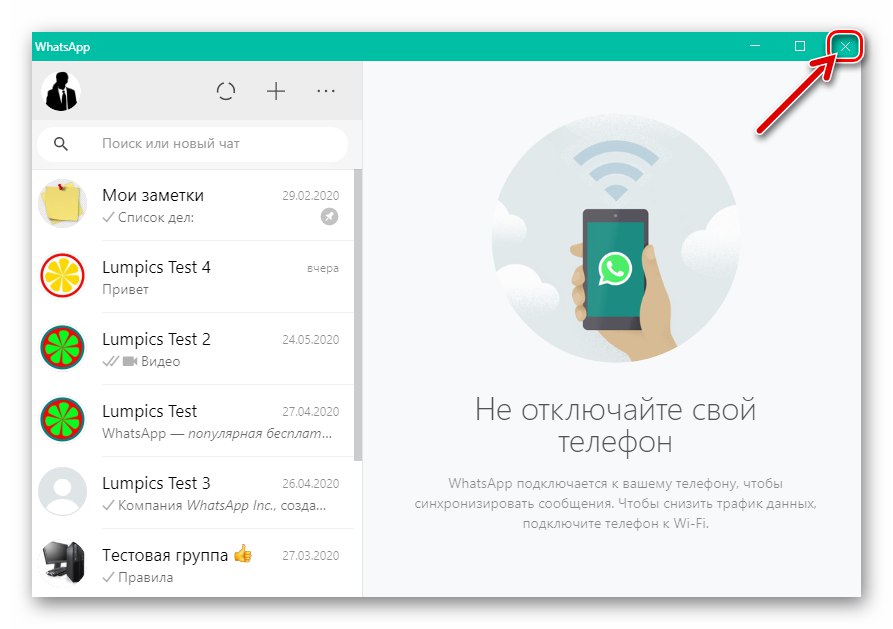
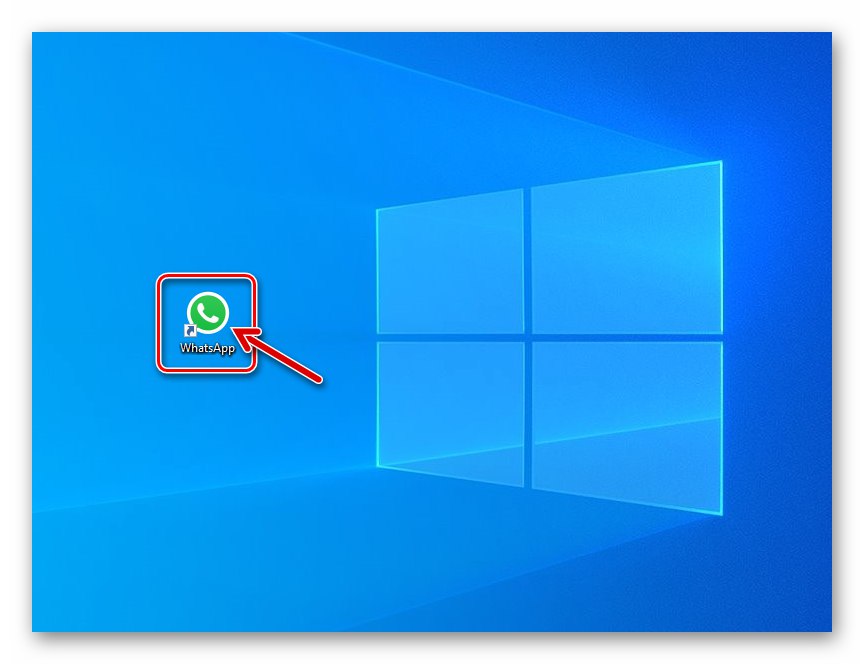
الطريقة الثانية: إدارة مهام Windows
في الحالات التي تكون فيها الحاجة إلى إعادة تشغيل برنامج messenger بسبب تجميده ، مما يجعل من المستحيل تنفيذ الإجراء بالطريقة المعتادة الموضحة أعلاه ، ستحتاج إلى إشراك Windows Task Manager.
- بأي طريقة معتادة ، افتح "مدير المهام" شبابيك. أذكر ، أسهل طريقة للقيام بذلك هي الضغط على مجموعة المفاتيح "Ctrl"+"تحول"+"زر Esc فى الكيبورد".
المزيد من التفاصيل: بدء تشغيل إدارة المهام في Windows
![يقوم WhatsApp for Windows بتشغيل OS Task Manager لفرض إيقاف برنامج messenger]()
- انتقل إلى العرض التوضيحي في علامة التبويب "العمليات" قائمة ، ابحث عن العنصر "ال WhatsApp".
- انقر بزر الماوس الأيمن فوق العملية التي تحمل الاسم نفسه باسم برنامج المراسلة ، وحدد "إزالة مهمة" في قائمة السياق المفتوحة.
- أغلق عملية لم تعد تُظهر العملية المحددة "مدير المهام",
![يقوم WhatsApp for Windows بالخروج من إدارة مهام نظام التشغيل بعد إغلاق برنامج المراسلة بالقوة]()
ابدأ برنامج المراسلة مرة أخرى بالطريقة التي تفضلها.
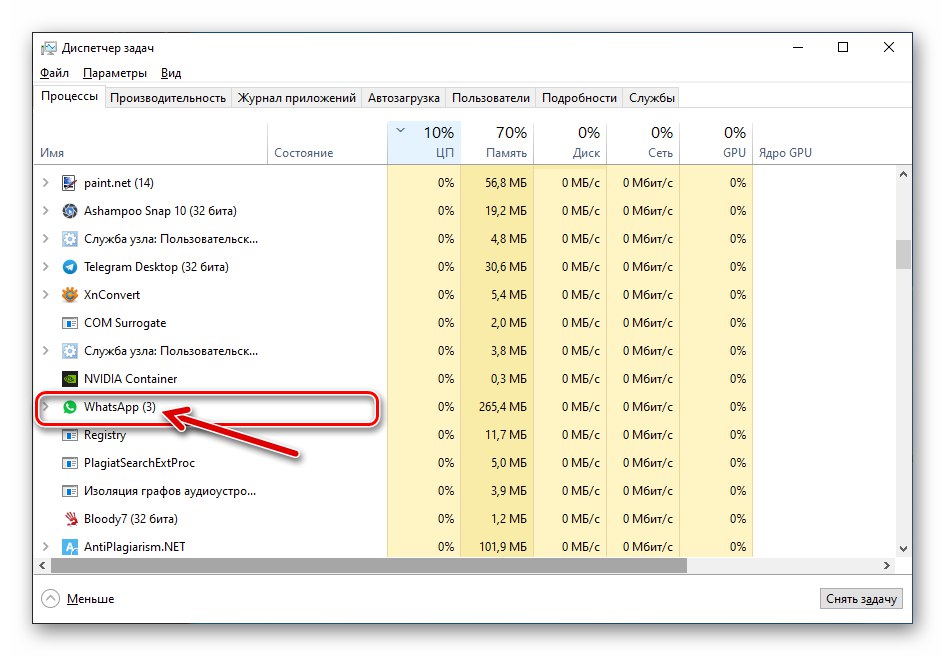
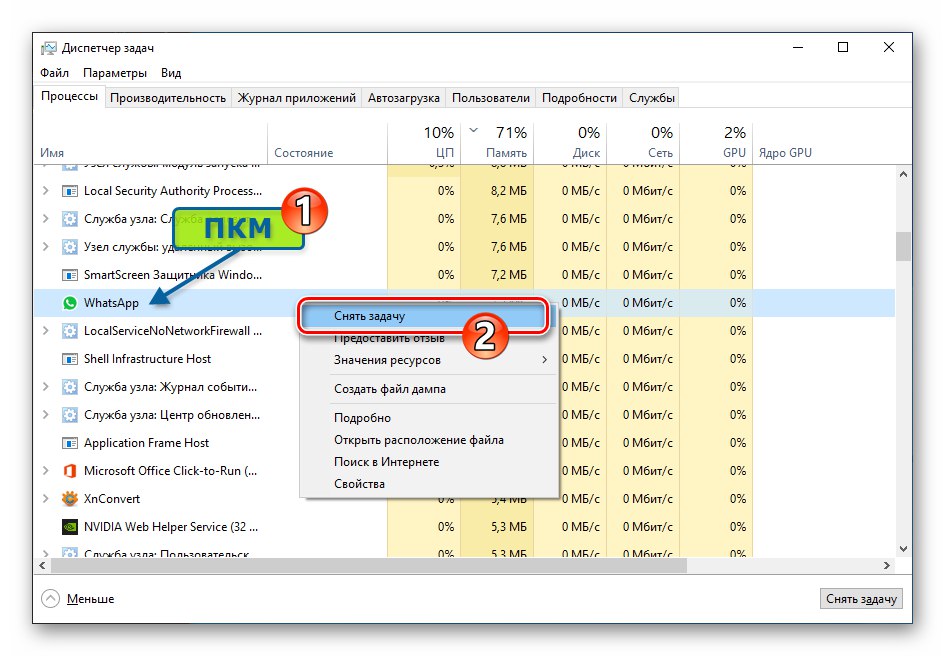
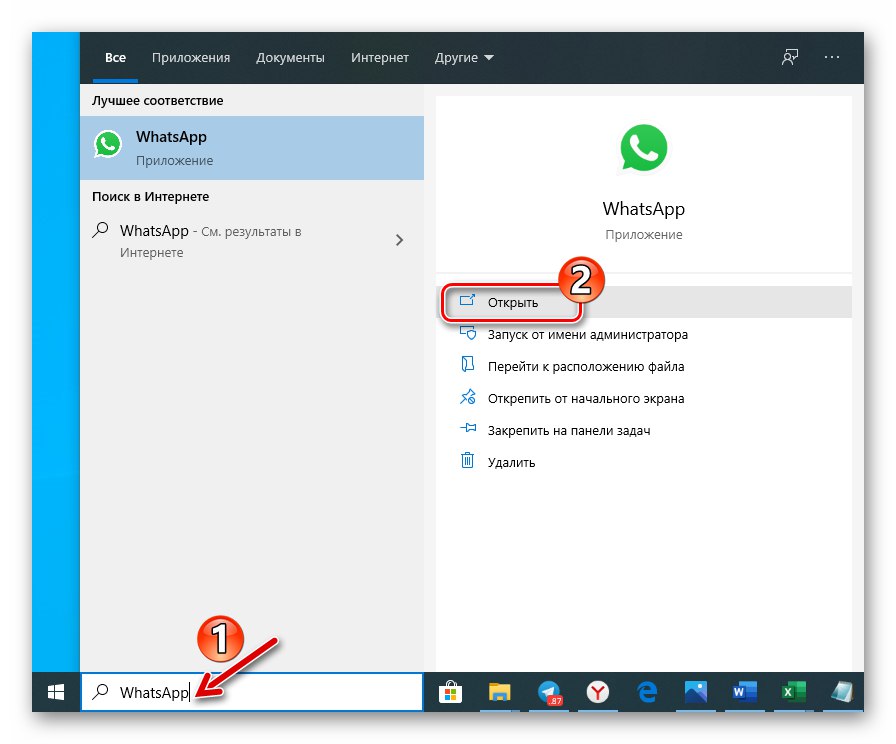
الطريقة الثالثة: القائمة الرئيسية لبرنامج المراسلة
في بعض الحالات ، يلزم إعادة تشغيل WhatsApp من أجل التبديل إلى استخدام حساب مختلف في برنامج المراسلة من الحساب المستخدم حاليًا. لتنفيذ إعادة التشغيل هذه ، قم بما يلي.
- اتصل بقائمة WhatsApp الرئيسية من خلال النقر على الزر الموجود أعلى قائمة الدردشات المفتوحة والتي تكون على شكل ثلاث نقاط.
- في قائمة الخيارات المعروضة ، انقر فوق العنصر "إطفاء".
- نتيجة لذلك ، في لحظة ما ، سيعرض برنامج المراسلة نافذة تفويض الحساب. إذا كنت ترغب في إعادة تشغيل البرنامج بالكامل ، فأغلقه بعلامة التقاطع في عنوان النافذة وابدأ تشغيله مرة أخرى ، وبعد ذلك فقط قم بتفويض عميل سطح المكتب WhatsApp باستخدام تطبيق الهاتف المحمول الخاص بالخدمة.
![نافذة WhatsApp for Windows messenger بعد تحديد Exit من القائمة الرئيسية]()
اقرأ أيضا: امسح رمز الاستجابة السريعة ضوئيًا لتنشيط إصدار سطح المكتب أو الويب من WhatsApp messenger